WPS PDF设置打印指定页面的方法
时间:2023-06-16 11:09:22作者:极光下载站人气:675
在wps PDF中我们可以使用到很多有用的编辑工具进行相应的编辑操作,当你编辑完成之后,有些时候需要将编辑好的PDF文档打印成纸质版,那么就需要进入到打印的设置窗口中进行设置,在打印的窗口中我们可以根据自己的需要进行打印范围的设置,比如当你只想要打印其中一个页面或者几个页面的时候,那么我们就可以通过设置当前页面或者具体的一个页码范围进行打印即可,那么打印出来的页面就是自己需要的页面,下方是关于如何使用WPS PDF设置打印指定页面的具体操作方法,如果你需要的情况下可以看看方法教程,希望对大家有所帮助。
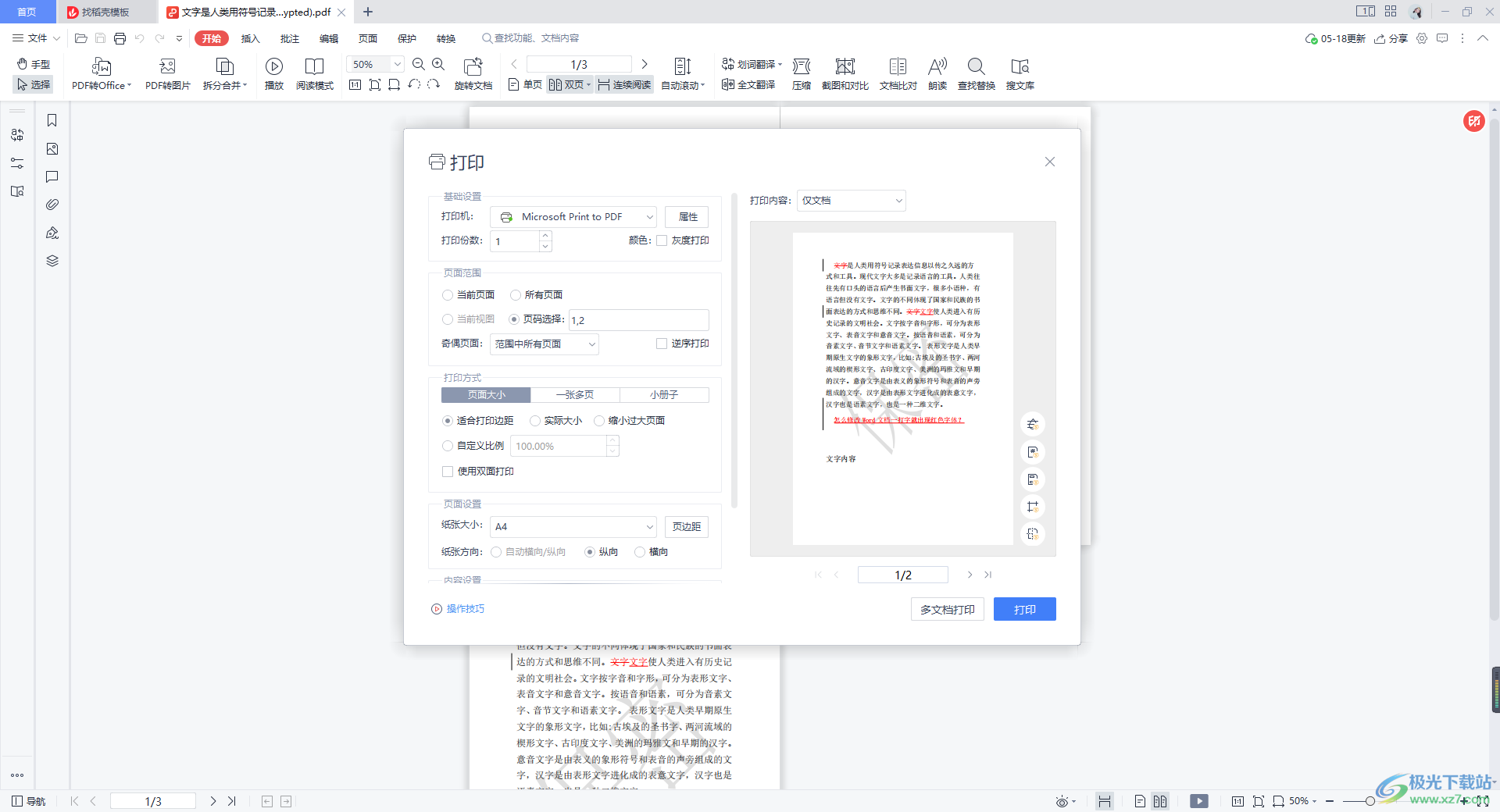
方法步骤
1.打开了需要打印的PDF文档之后,将鼠标定位到左上角上方的【打印】图标位置进行点击,你也可以直接通过Ctrl+p打开打印窗口。
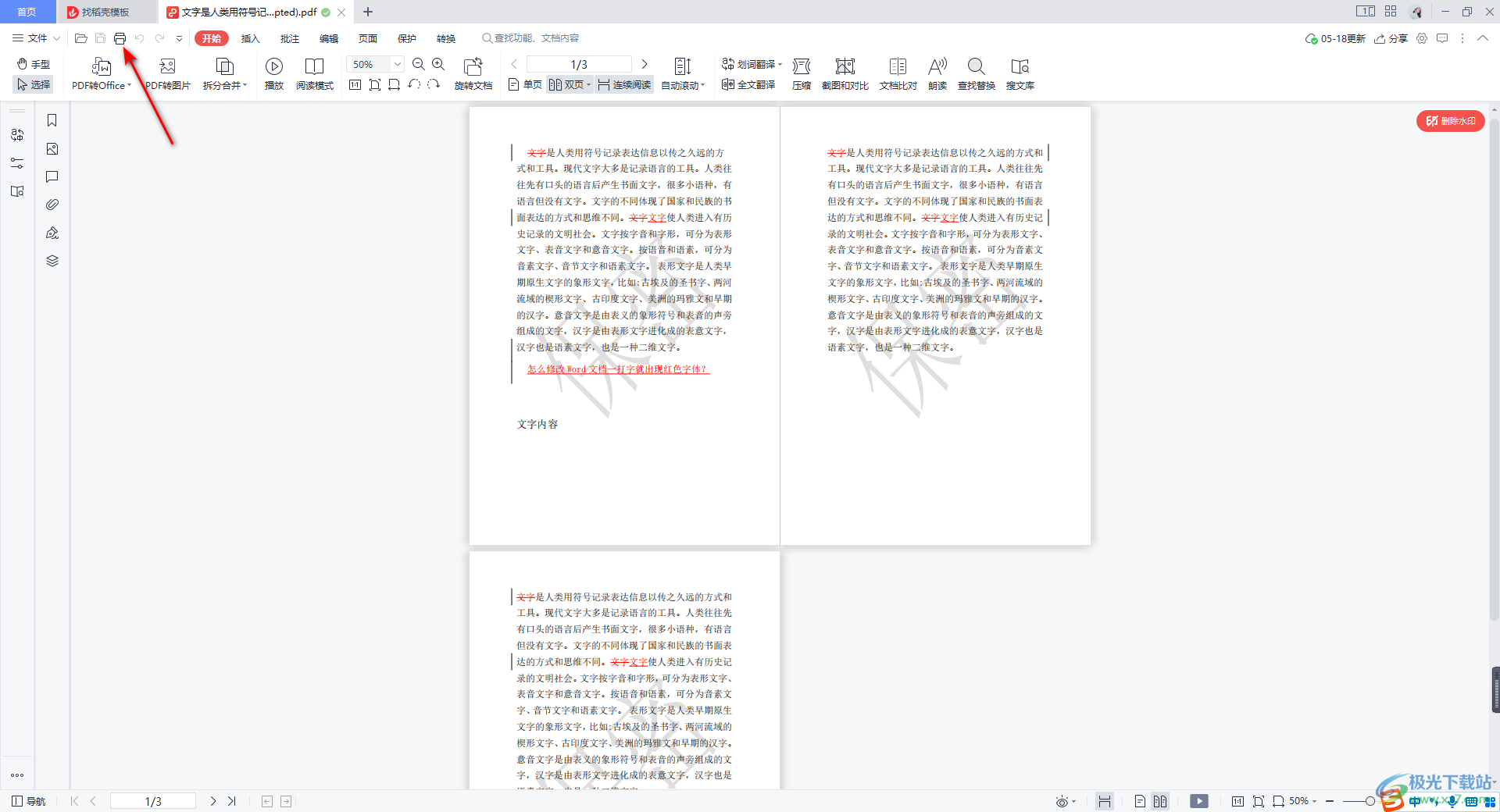
2.在页面中,我们想要设置打印指定页面的话,有两种设置方法,比如我们想要打印其中一个指定页面,那么我们在页面右下角的页码位置,通过向右或者向左的箭头,选择自己需要打印的页面数字,比如打印第2页,那么就选择将页面切换到【2】,之后勾选【当前页面】即可。
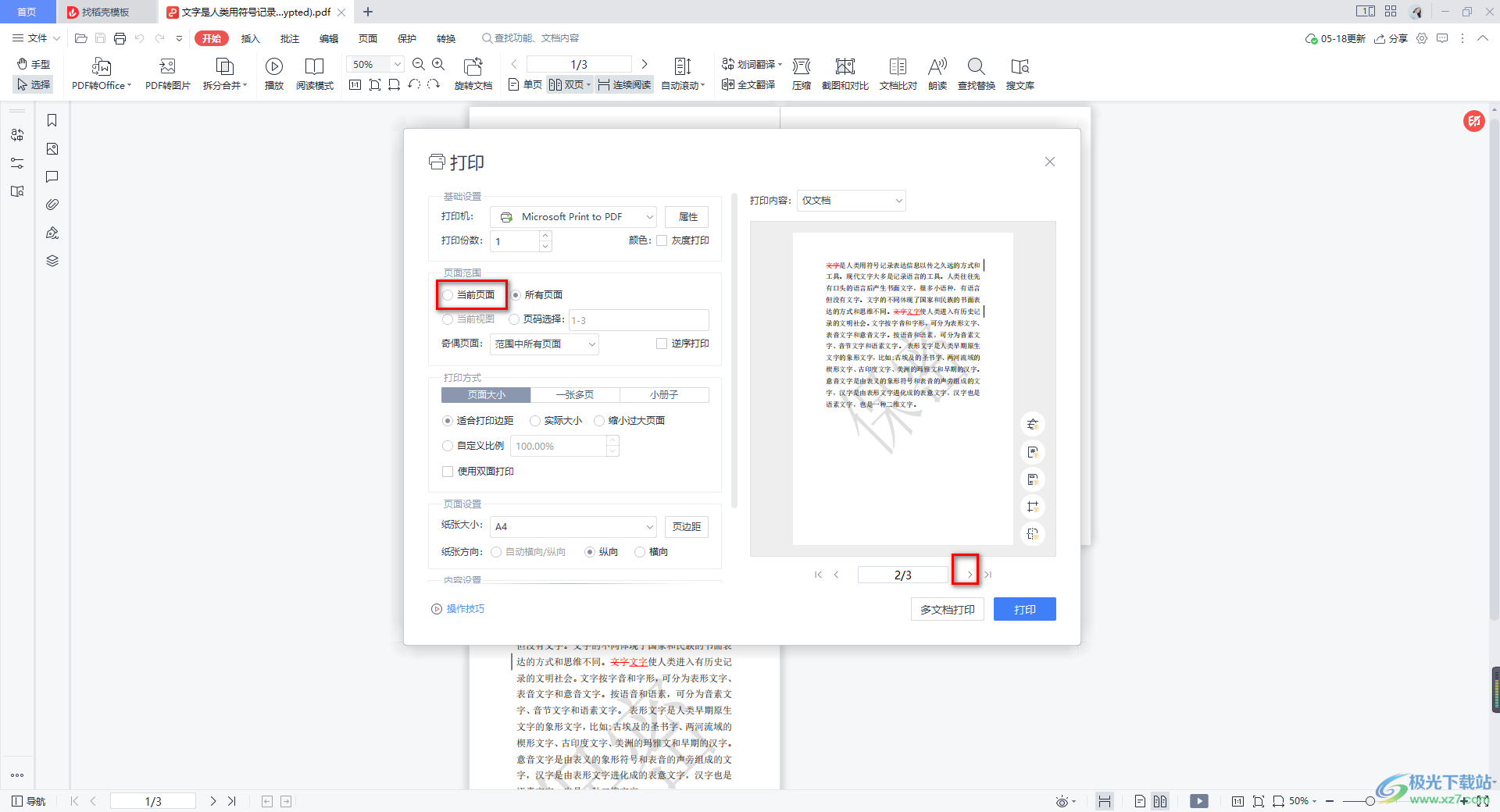
3.如果你想要打印多个页面,那么我们就直接勾选【页码选择】,在框中输入自己需要打印的页码范围,比如打印第1页和第2页,那么右下角的页码就会变成两页显示。
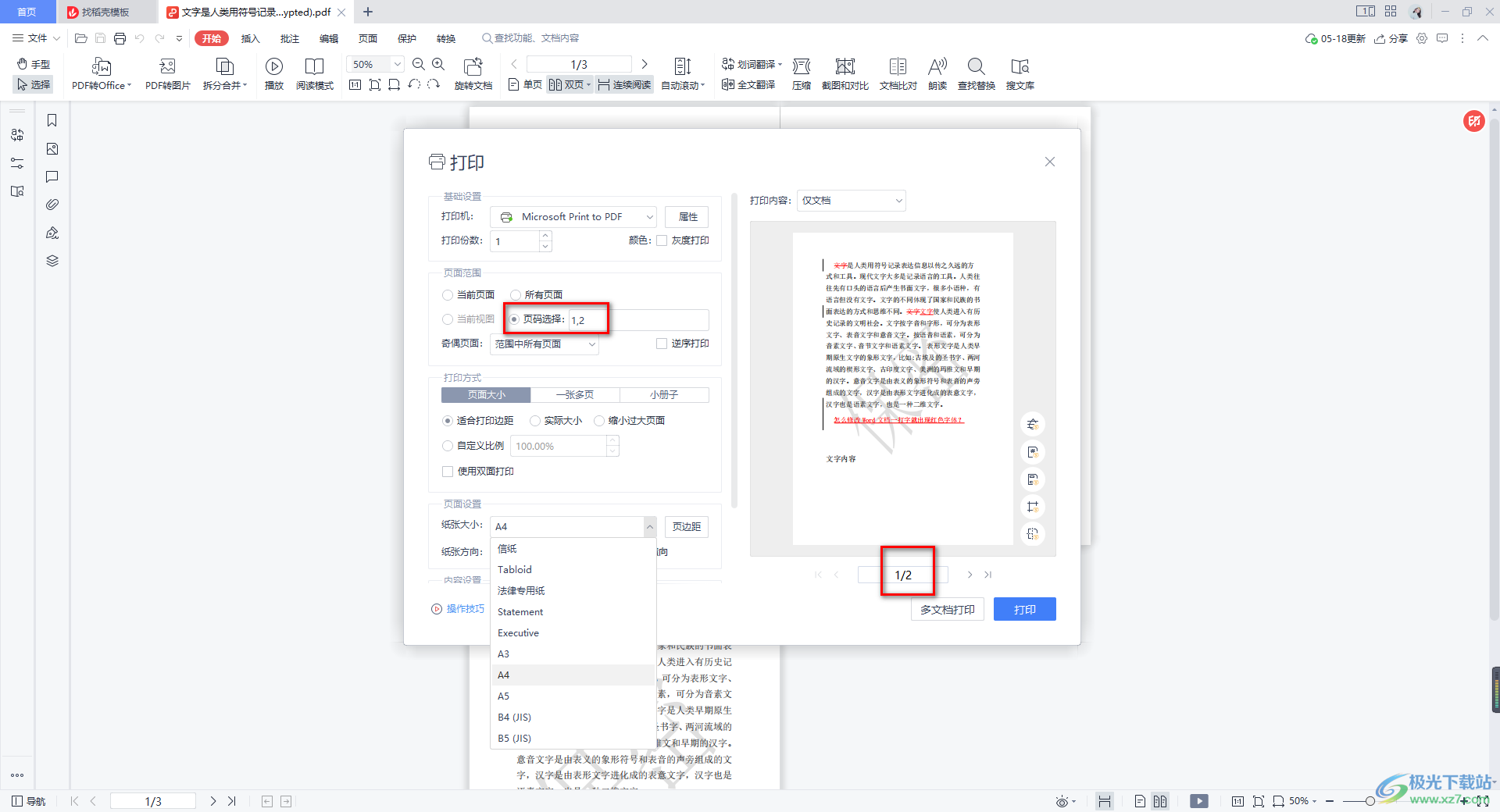
4.之后我们根据自己的需求进行打印方式的选择以及设置一下纸张大小,如图所示。
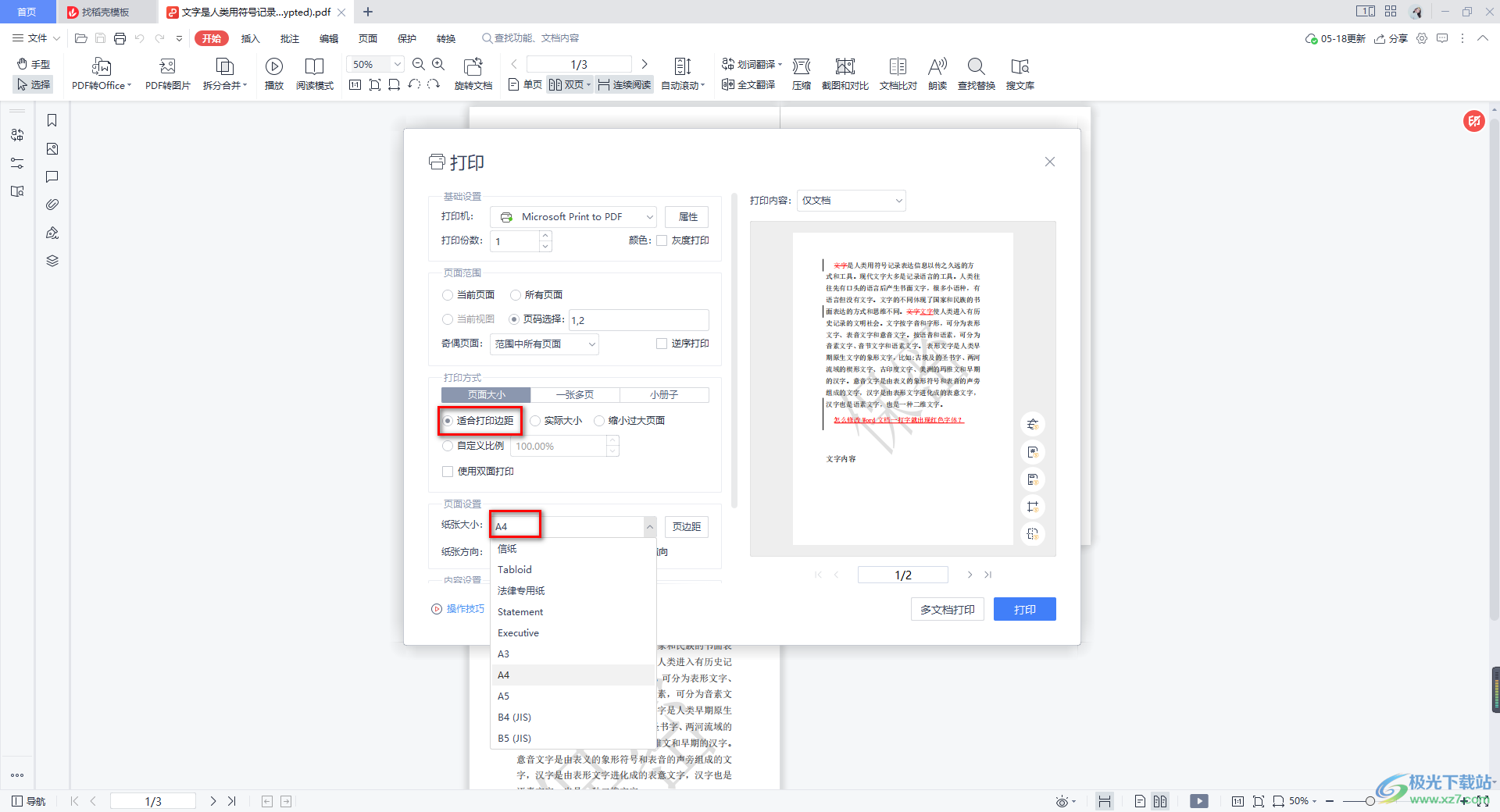
5.接着再设置一下纸张的方向,完成之后点击打印按钮即可进行打印操作。
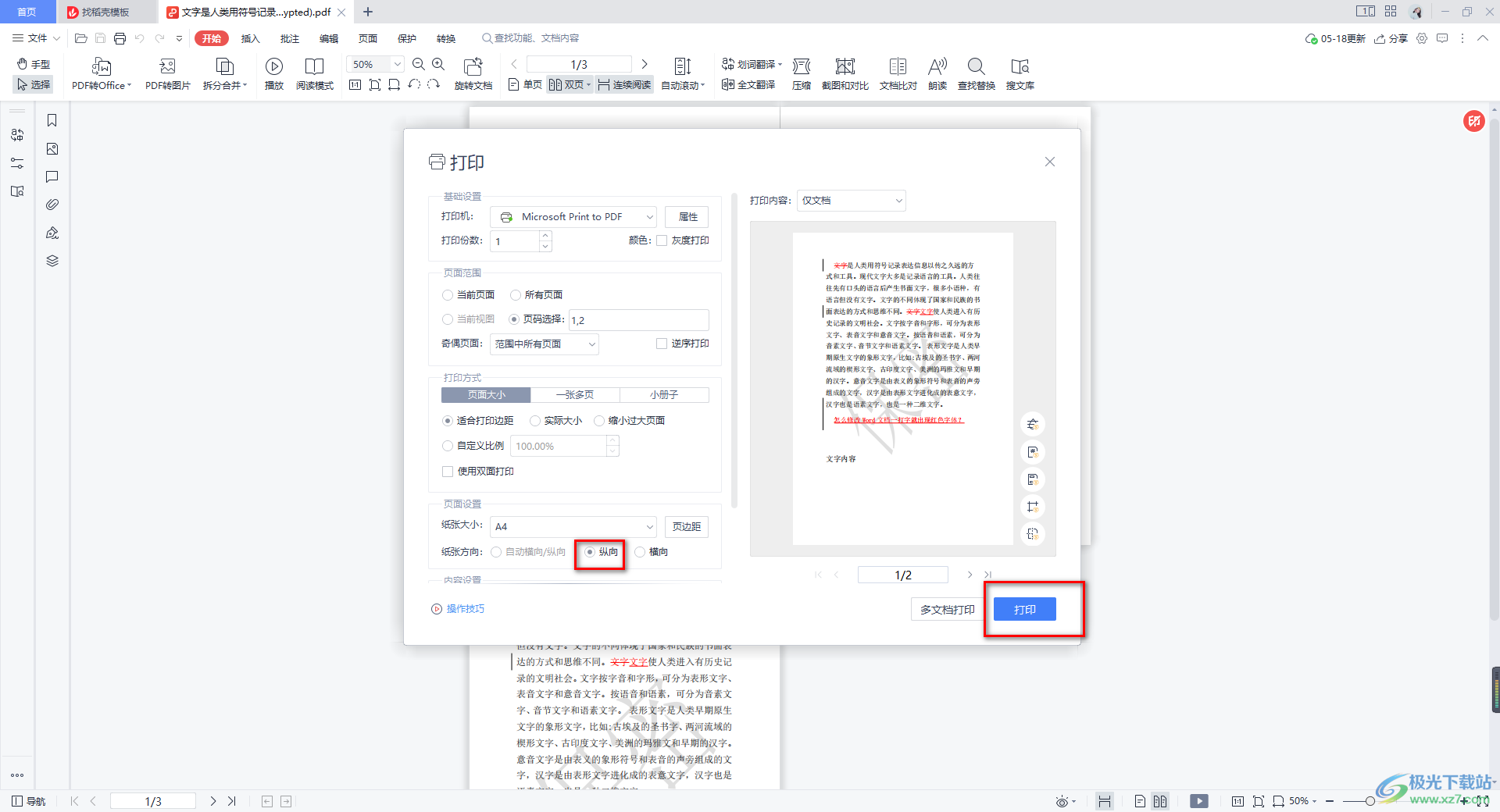
以上就是关于如何使用WPS PDF设置打印指定页面的具体操作方法,当你通过WPS PDF编辑好文档之后,可能会需要将文档打印出来,如果你只想要打印自己需要的页面,那么按照上述方法进行打印操作即可,感兴趣的话可以操作试试。

大小:240.07 MB版本:v12.1.0.18608环境:WinAll
- 进入下载
相关推荐
相关下载
热门阅览
- 1百度网盘分享密码暴力破解方法,怎么破解百度网盘加密链接
- 2keyshot6破解安装步骤-keyshot6破解安装教程
- 3apktool手机版使用教程-apktool使用方法
- 4mac版steam怎么设置中文 steam mac版设置中文教程
- 5抖音推荐怎么设置页面?抖音推荐界面重新设置教程
- 6电脑怎么开启VT 如何开启VT的详细教程!
- 7掌上英雄联盟怎么注销账号?掌上英雄联盟怎么退出登录
- 8rar文件怎么打开?如何打开rar格式文件
- 9掌上wegame怎么查别人战绩?掌上wegame怎么看别人英雄联盟战绩
- 10qq邮箱格式怎么写?qq邮箱格式是什么样的以及注册英文邮箱的方法
- 11怎么安装会声会影x7?会声会影x7安装教程
- 12Word文档中轻松实现两行对齐?word文档两行文字怎么对齐?
网友评论